哔哩哔哩直播姬怎么录屏
哔哩哔哩直播姬是一款B站官方发行的非常好用的直播软件,是在B站直播的必备工具。很多小伙伴不知道怎么用哔哩哔哩直播姬录屏,接下来小编带来了一份详细的流程攻略,一起来看看如何用哔哩哔哩直播姬录屏吧。

哔哩哔哩直播姬怎么录屏
1、打开哔哩哔哩直播姬,进入主界面,在直播类型中选择你想要直播的类型分区,选择完成后点击【完成】即可。
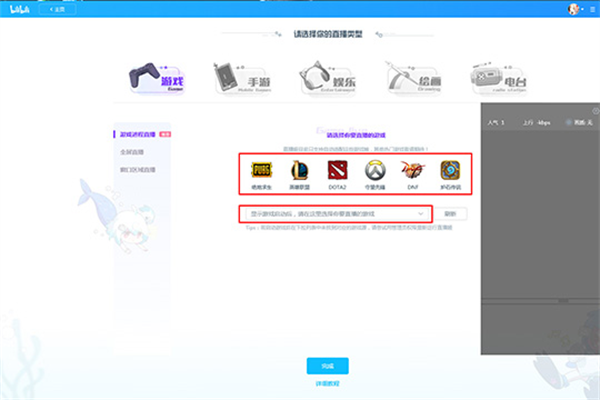
2、在左下角直播素材栏中选择【抓屏】选项,点击后弹出显示器页面,编辑显示器的来源命名,勾选你需要的选项之后确定。
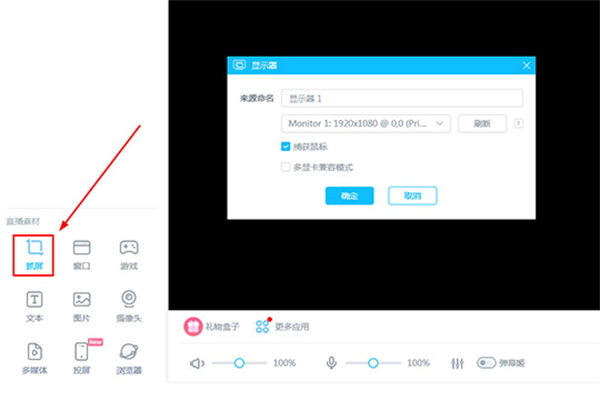
3、哔哩哔哩直播姬中出现红色边框,红边框就是录屏的范围,可以点击鼠标右键调出操作栏,选择【裁剪】选项调整录屏的范围。
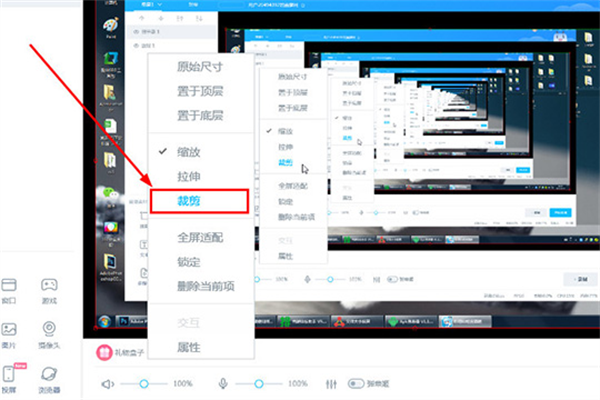
4、调整到合适区域后,再次右键,点击操作栏中的【锁定】选项即可锁定录屏范围,避免误触。
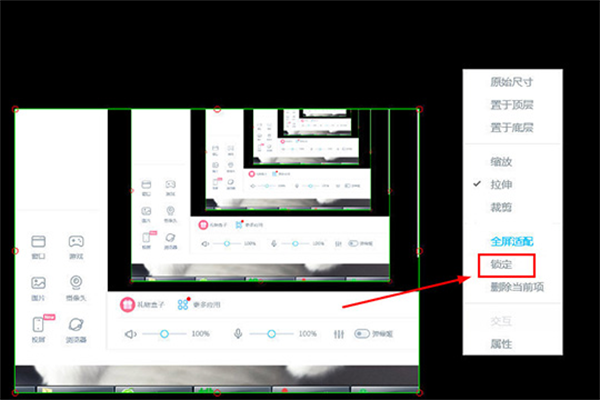
5、然后在主显示区域的右下角找到【录制】选项,点击开始录屏。
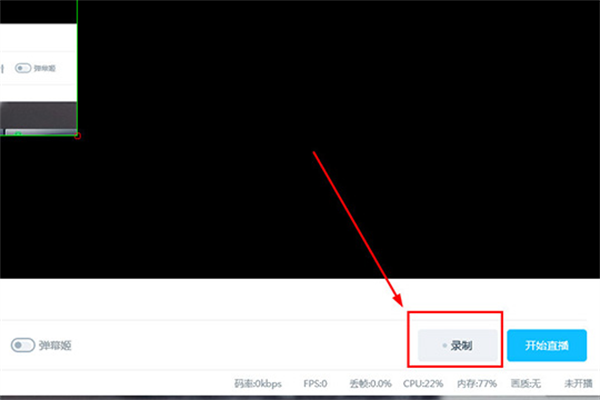
6、开始录制后,开始直播按钮旁边会显示已经【录制的时间】,以及在右下角最下面那行小字中可以看到直播中的的码率、FPS、丢帧、CPU、内存、画质、是否开播率等信息。
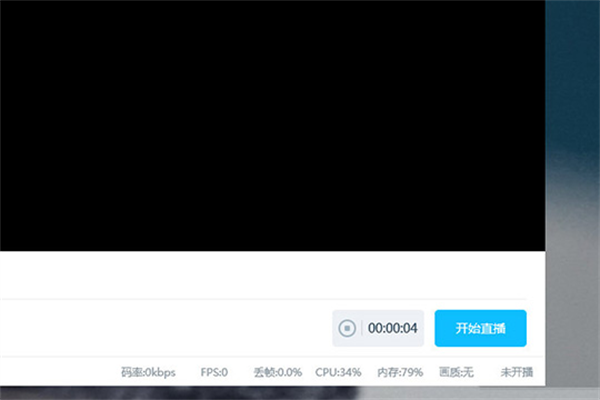
7、再点击一下【录制】即可停止录制,录制文件自动保存到我的文档地址。
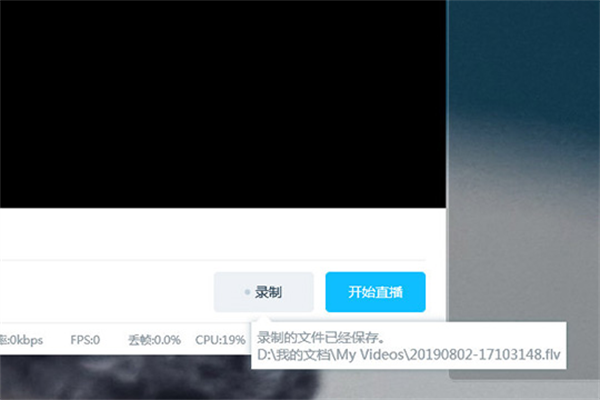
分享:
相关推荐
- 【手机软件】 哔哩哔哩漫画怎么批量购买漫画 04-29
- 【手机软件】 哔哩哔哩漫画怎么更改头像挂件 04-29
- 【手机软件】 哔哩哔哩漫画怎么使用赛季积分 04-29
- 【手机软件】 哔哩哔哩漫画怎么展示我的漫画点评 04-29
- 【手机软件】 哔哩哔哩漫画怎么更改空间背景 04-29
- 【手机软件】 哔哩哔哩漫画怎么修改自我介绍 04-29
- 【手机软件】 哔哩哔哩漫画怎么查看充值记录 04-29
- 【手机软件】 哔哩哔哩漫画怎么关闭我的追漫 04-29
- 【手机软件】 哔哩哔哩漫画怎么复制Uid 04-29
- 【手机软件】 哔哩哔哩漫画怎么展示我的漫画助攻 04-29
本周热门
-
番茄小说网页版入口免费阅读 2024/04/11
-
b站在线观看人数在哪里 2024/04/17
-
抖音网页版登录入口 2024/04/17
-
抖音巨量百应登录入口在哪里? 2024/04/11
-
快影怎么剪辑视频 2024/04/18
-
qq号邮箱格式怎么写才正确 2023/10/29
-
货拉拉收费标准价格表2024 2024/04/11
-
电子身份证在哪里可以查到 2020/10/12
本月热门
-
番茄小说网页版入口免费阅读 2024/04/11
-
b站在线观看人数在哪里 2024/04/17
-
抖音网页版登录入口 2024/04/17
-
抖音巨量百应登录入口在哪里? 2024/04/11
-
快影怎么剪辑视频 2024/04/18
-
货拉拉收费标准价格表2024 2024/04/11
-
qq号邮箱格式怎么写才正确 2023/10/29
-
电子身份证在哪里可以查到 2020/10/12
-
qq邮箱写邮件正确格式 2022/11/17
-
高德地图怎么申请定位地图位置 2024/02/21











